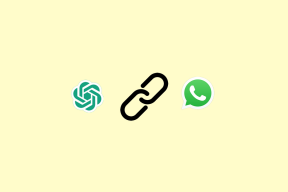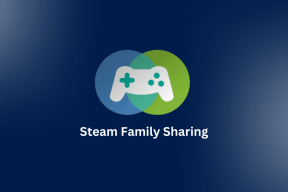6 parasta tapaa korjata Numbers-sovellus, joka ei avaudu Macissa
Sekalaista / / May 18, 2022
Numbers-sovellus on täynnä vaihtoehtoja upeiden laskentataulukoiden luomiseen. Voit pelata paitsi numeroilla myös parantaa laskentataulukkoasi äänitiedoston lisääminen siihen. Sovellus on esiasennettu iPhonelle, iPadille ja Macille. Se on hyvä vaihtoehto ohjelmille, kuten Google Sheets ja Microsoft Excel.

Mutta joskus käyttäjät eivät voi jatkaa Numbers-sovelluksen työskentelyä Macissaan. Sovellus ei avaudu ja aiheuttaa siksi viivettä työnkulussa. Tässä on joitain ratkaisuja, joilla voit korjata Numbers-sovelluksen, joka ei avaudu Macissa.
1. Pakota lopettamaan ja käynnistämään Numbers-sovellus uudelleen
Ensimmäinen toimintasuunnitelma on pakottaa sovelluksen sulkeminen ja käynnistäminen uudelleen tällaisen skenaarion aikana. Se on aivan kuin poistaisit sovelluksen toimimasta puhelimesi taustalla. Pakota lopettaminen antaa Numbers-sovellukselle uuden alun Macissasi. Noudata näitä ohjeita.
Vaihe 1: Napsauta Apple-logoa vasemmassa yläkulmassa.

Vaihe 2: Valitse vaihtoehtoluettelosta Pakota lopettamaan.

Vaihe 3: Valitse Pakota lopetus -ikkunassa Numerot ja napsauta Pakota lopetus.

Vaihe 4: Käynnistä Numbers-sovellus uudelleen.
2. Päivitä Numbers-sovellus
Jos pakollinen lopettaminen ei toiminut, sinun tulee harkita seuraavaksi sovelluksen päivityksen etsimistä. The Numerot sovellus versio saattaa olla vanha Macandissasi, mikä saattaa olla syynä se, että se ei avaudu joidenkin bugien vuoksi. Joten sovelluksen päivittäminen Macissa varmistaa sujuvan käytön.
Noudata näitä ohjeita.
Vaihe 1: Paina komento + välilyönti käynnistääksesi Spotlight-haun, kirjoita Sovelluskauppa, ja paina Return.

Vaihe 2: Napsauta vasemmanpuoleisessa valikossa Päivitykset.

Vaihe 3: Päivitä sivu painamalla Komento + R.
Jos näet päivityksen Numbers-sovellukseen, lataa ja asenna se.
3. Käynnistä Mac vikasietotilassa
Vikasietotila auttaa sinua tutkimaan, häiritseekö kolmannen osapuolen sovellus, kun käynnistät Numbers-sovelluksen. Vikasietotila poistaa käytöstä kaikki kolmannen osapuolen sovellukset ja käyttää järjestelmäsovelluksia vain Macin käynnistyksen aikana. Noudata näitä ohjeita.
M1 Mac -käyttäjille
Vaihe 1: Napsauta Apple-logoa vasemmassa yläkulmassa ja valitse Sammuta.

Vaihe 2: Kun Mac sammuu, pidä virtapainiketta painettuna, kunnes näet kaksi käynnistysvaihtoehtoa – Macintosh HD ja Options.
Vaihe 3: Valitse Macintosh HD ja napsauta Jatka vikasietotilassa.

Vaihe 4:Yritä käynnistää Numbers-sovellus, kun Mac on käynnistynyt vikasietotilassa.
Intel Mac -käyttäjille
Vaihe 1: Napsauta Apple-logoa vasemmassa yläkulmassa ja valitse Käynnistä uudelleen.

Vaihe 2: Pidä Shift-näppäintä painettuna, kun Mac käynnistyy uudelleen.
Vaihe 3: Vapauta Shift-näppäin, jolloin kirjautumisikkuna tulee näyttöön.
4. Suorita Levytyökalu Macissa
Levytyökalu on vaihtoehto, jolla voit tarkistaa Macin mahdolliset tallennusvirheet. Nämä tallennusvirheet vaikuttavat Macin suorituskykyyn. Niitä esiintyy, kun asennat satunnaisia sovelluksia tai siirrät suuria tiedostoja. Nämä tallennusvirheet saattavat johtua siitä, miksi Numbers-sovellus ei avaudu Macissasi.
Tarkista ja korjaa sama noudattamalla näitä ohjeita.
Vaihe 1: Paina Komento + välilyönti näyttääksesi Spotlight-haun, kirjoita Levytyökalu, ja paina Enter.
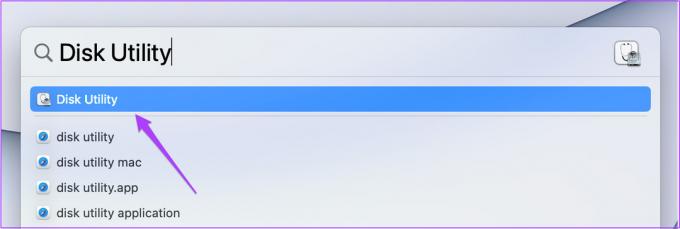
Vaihe 2: Napsauta Levytyökalu-ikkunassa First Aid -vaihtoehtoa.
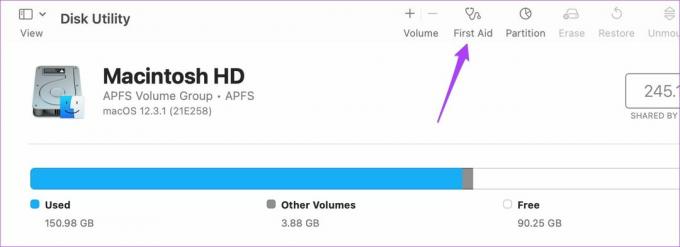
Vaihe 3: Napsauta Suorita aloittaaksesi ensiapu.
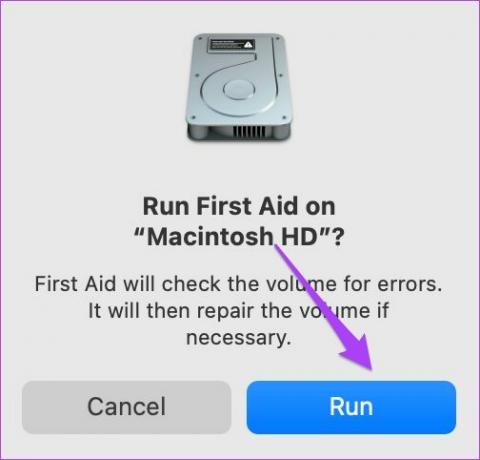
Vaihe 4: Vahvista toiminto napsauttamalla Jatka.

Yritä käynnistää Numbers-sovellus uudelleen sen jälkeen, kun Levytyökalu on korjannut Macin mahdolliset tallennusvirheet.
5. Tarkista macOS-päivitys
Jos et vieläkään voi avata Numbers-sovellusta, sinun kannattaa nyt harkita macOS-päivityksen tarkistamista. Jos et ole päivittänyt Maciasi pitkään aikaan, sinun kannattaa etsiä se nyt. Jokainen uusi macOS-versio tarjoaa paremman optimoinnin, erityisesti Applen alkuperäisille sovelluksille. Suosittelemme, että pidät laitteidesi käyttöjärjestelmän aina ajan tasalla.
Noudata näitä ohjeita.
Vaihe 1: Napsauta Apple-logoa ja napsauta Tietoja tästä Macista.
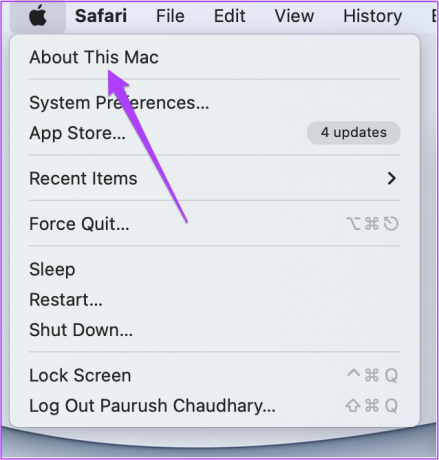
Vaihe 2: Napsauta Ohjelmiston päivitys.
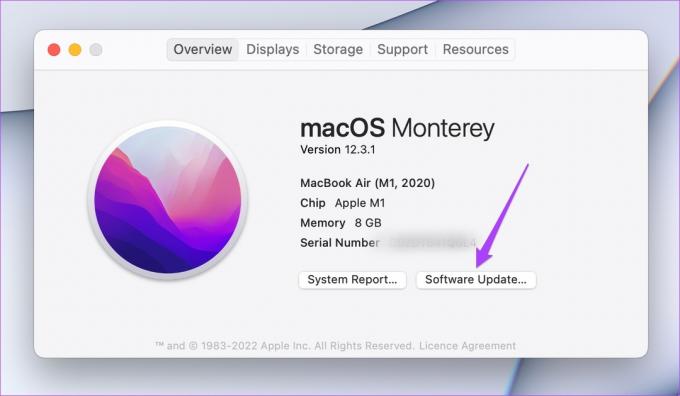
Jos näet päivityksen Mac-tietokoneellesi, lataa ja asenna se.
Kun olet asentanut päivityksen, yritä käynnistää Numbers-sovellus.
6. Poista ja asenna Numbers-sovellus uudelleen
Sinun tulisi valita viimeinen keino: Numbers-sovelluksen poistaminen ja uudelleenasentaminen. Noudata näitä ohjeita.
Vaihe 1:Paina komento + välilyönti käynnistääksesi Spotlight-haun, kirjoita Etsijä, ja paina Return. Tai voit napsauttaa Finder-kuvaketta Dockissa.

Vaihe 2: Napsauta vasemmanpuoleisesta valikosta Sovellukset.

Vaihe 3: Valitse luettelosta Numerot.

Vaihe 4: Vedä ja pudota kuvake roskakoriin.
Vaihe 5: Vahvista toiminto TouchID: llä tai salasanalla.
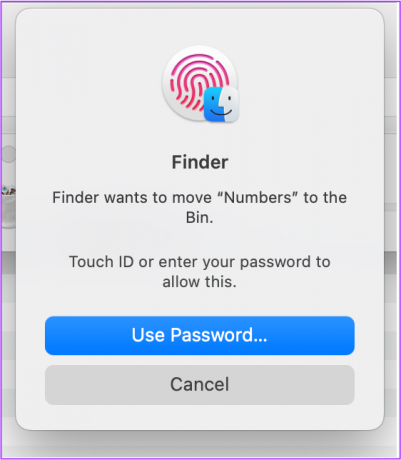
Vaihe 6: Avaa Roskakori ja napsauta Tyhjennä.

Vaihe 7: Napsauta Tyhjennä astia vahvistaaksesi toimintosi.

Vaihe 8: Avaa App Store ja lataa Numbers-sovellus uudelleen.
Avaa Numbers-sovellus helposti Macissa
Nämä vaiheet auttavat korjaamaan Macin Numbers-sovelluksen ongelmat. Applen alkuperäiset sovellukset voivat täyttää lähes kaikki henkilökohtaiset ja ammatilliset tarpeesi. Ja kun uusia macOS-versioita julkaistaan joka vuosi, näemme näissä sovelluksissa monia uusia ominaisuuksia.
Päivitetty viimeksi 18. toukokuuta 2022
Yllä oleva artikkeli saattaa sisältää kumppanilinkkejä, jotka auttavat tukemaan Guiding Techiä. Se ei kuitenkaan vaikuta toimitukselliseen eheyteemme. Sisältö pysyy puolueettomana ja autenttisena.